

Escrito por Nathan E. Malpass, Última actualización: 6 de junio de 2023
Los viajeros, las personas de la tercera edad y las personas que se quedan en casa necesitan un dispositivo portátil que pueda almacenar música, videos, libros electrónicos y otros contenidos multimedia para pasar el tiempo mientras se aventuran en el cumplimiento de su deber. Kindle Fire fue diseñado para apoyarlos en este deber.
Sin embargo, con la falta de un disco duro todavía, tiene su contenido multimedia en sus dispositivos preferidos: computadora, computadora portátil, teléfonos inteligentes, discos flash, etc. Cómo poner DVD en Kindle Fire debería ser tu pregunta del millón. Hay varios métodos que puede usar para lograr esto: el propósito de este artículo.
Además, al final del artículo, tendrás información y diferentes enfoques que puedes usar para obtener lo mejor de tus películas, entre otros contenidos multimedia cargados en el dispositivo portátil. Siga leyendo para obtener más detalles.
Parte n.º 1: ¿Se pueden poner DVD en Kindle Fire?Parte #2: Cómo poner DVDs en Kindle Fire manualmenteParte #3: Cómo poner DVD en Kindle Fire usando DVD ShrinkParte n.º 4: Cómo convertir archivos de DVD a archivos de Kindle Fire usando FoneDog Video ConverterPara concluir
Kindle Fuego es una tableta multimedia basada en Amazon para almacenar contenido multimedia. Quizás se pregunte cómo es posible y cómo poner DVD en Kindle Fire. El desafío que lleva a la gente a buscar soluciones es que Kindle Fire carece de disco duro y no es compatible con USB. La respuesta es que, dado que admite la tarjeta SD, ese es el punto de entrada para usar como una de las formas de colocar DVD en Kindle Fire.
Es posible que el contenido multimedia guardado en sus dispositivos tampoco tenga los formatos de archivo compatibles con Kindle Fire. Eso significa que no tiene que activar un convertidor de video para ejecutar la función con un mínimo esfuerzo. En la parte 3 de este artículo, podemos ver el mejor software gratuito de conversión de video en el mercado para tener los formatos de archivo compatibles y diferentes formas de poner DVD en Kindle Fire.
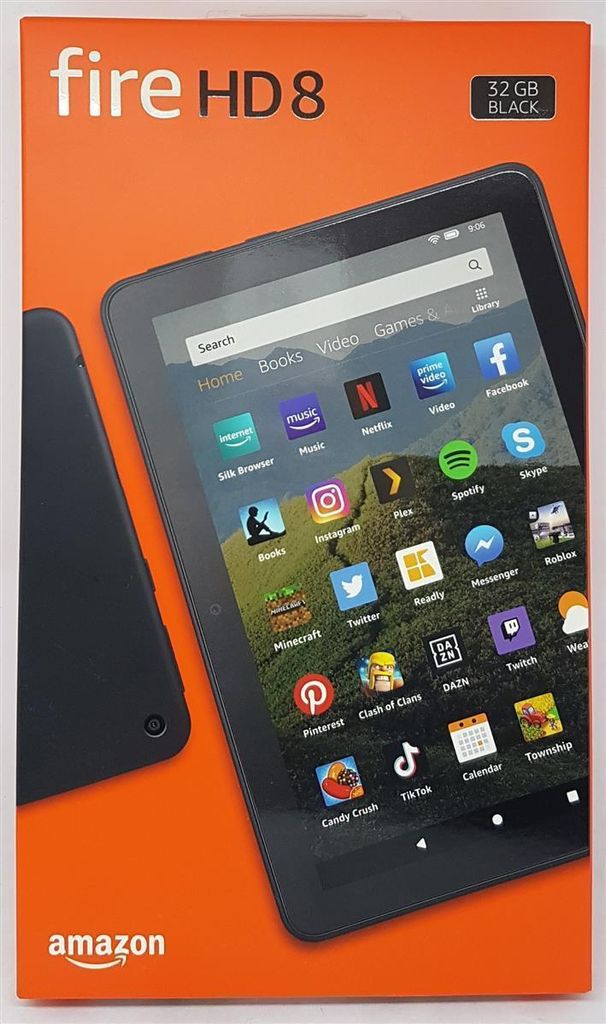
Lo primero que debe mirar es asegurarse de tener los archivos de contenido multimedia en formatos de archivo compatibles. Eso significa que los formatos de archivo compatibles con la tarjeta SD son los recomendados. Incluyen MP4, MPEG, M4A, MP3 y MOV.
Notará que los formatos de archivo tienen una función de compresión que minimiza el uso de espacio en el disco duro. Le ayuda a llegar al punto de cómo poner DVD en Kindle Fire. Una vez que tenga los formatos de archivo, puede seguir los siguientes pasos:
¿Quién más no puede hacer eso como una forma de poner DVD en Kindle Fire? Esta es la forma más sencilla, pero solo si tiene los formatos de archivo adecuados. En la Parte 3 de este artículo, abordamos la parte más desafiante de estas funciones, que implica cómo podemos poner DVD en Kindle Fire. Eso incluye la operación de conversión de video. sigue leyendo
Este es un software gratuito que admite la extracción de DVD a su PC. Es rápido y sencillo en la función de extracción y tiene problemas mínimos de compatibilidad con formatos de archivo estándar, incluidos los dispositivos. El kit de herramientas admite varios otros formatos de archivo, incluidos los sistemas operativos compatibles.
Sea cual sea el DVD, estás seguro de que no lo rechazará; en su lugar, rasgúelo más rápido y elimine los derechos de autor DRM responsables de la mayoría de los problemas de compatibilidad. Aquí está el procedimiento:
Aunque el proceso de extracción lleva tiempo, obtendrá una nueva carpeta con el contenido extraído en su disco duro después de la operación. Use un convertidor de video para cambiar a formatos de archivo compatibles con Kindle Fire. La aplicación encontrará fácil la selección ahora que están en una carpeta.
Con unos pocos clics, los convierte a los formatos deseados como uno de los pasos para colocar DVD en Kindle Fire. Echa un vistazo a un convertidor de video como alternativa de DVD Shrink.
Convertidor de video FoneDog es una aplicación sencilla que admite varios formatos de archivo con problemas de compatibilidad mínimos. Además, se ejecuta en una interfaz simple y directa, ideal tanto para principiantes como para expertos en igual medida.
Descargar gratis Descargar gratis
Además, la velocidad de conversión y el rendimiento general del conjunto de herramientas son algo para amar y apreciar. No tiene límite en los formatos de archivo de elección, incluido el sistema operativo.
Nuestra área de interés es la conversión, que lo ayuda a cambiar los archivos de DVD a formatos de archivo compatibles con Kindle Fire. Aquí está el procedimiento para lograr también cómo poner DVD en Kindle Fire.
Paso #1: descargue e instale el convertidor de video FoneDog en su PC.
Paso #2: Agregue archivos en la interfaz a través de la funcionalidad de arrastrar y soltar desde la carpeta copiada guardada.
Paso #3: Seleccione el Efecto icono para elegir algunas funciones de edición aunque es opcional.
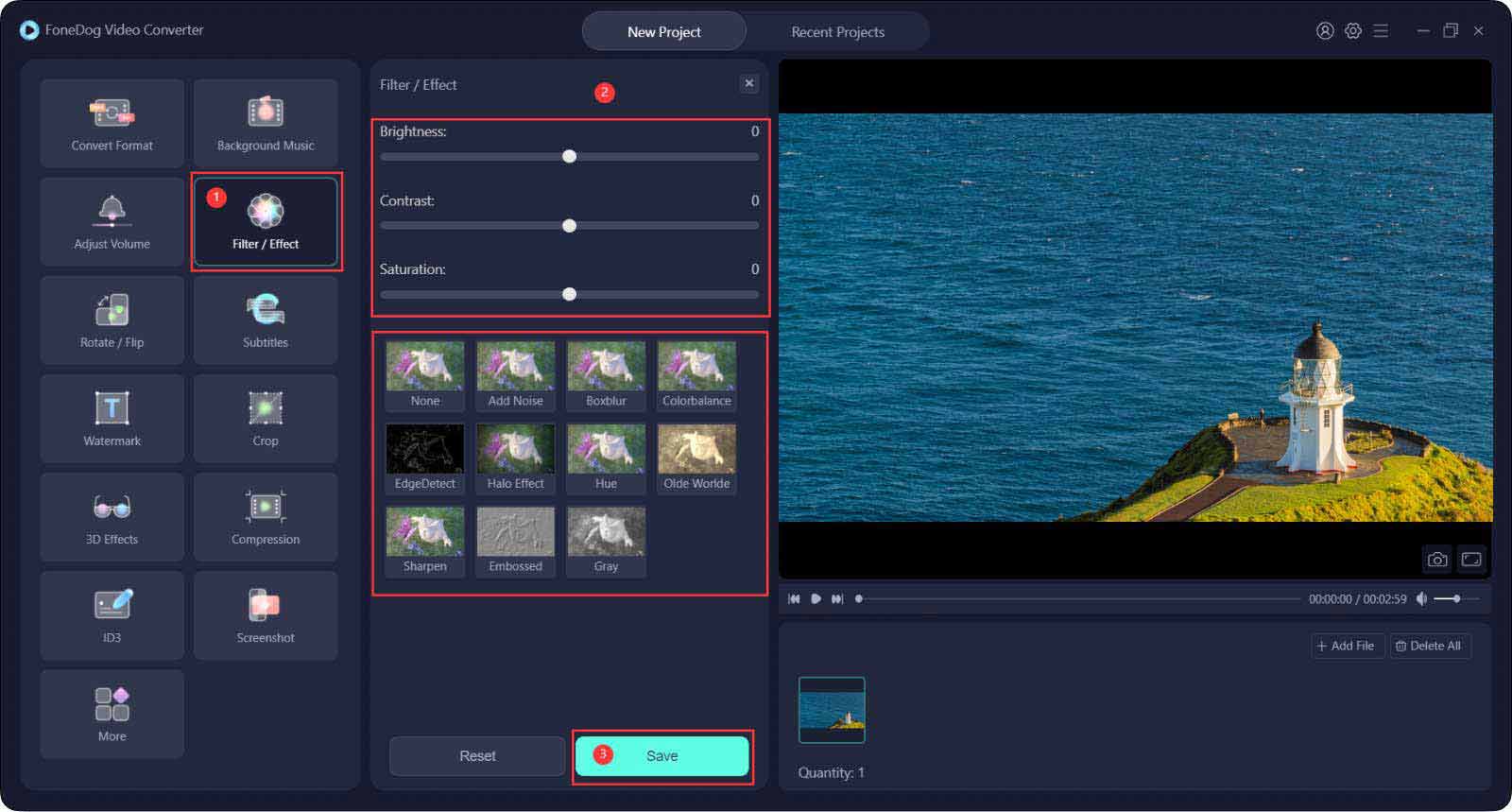
Paso #4: Haga clic Convertir formato para elegir los formatos de archivo compatibles con Kindle Fire.
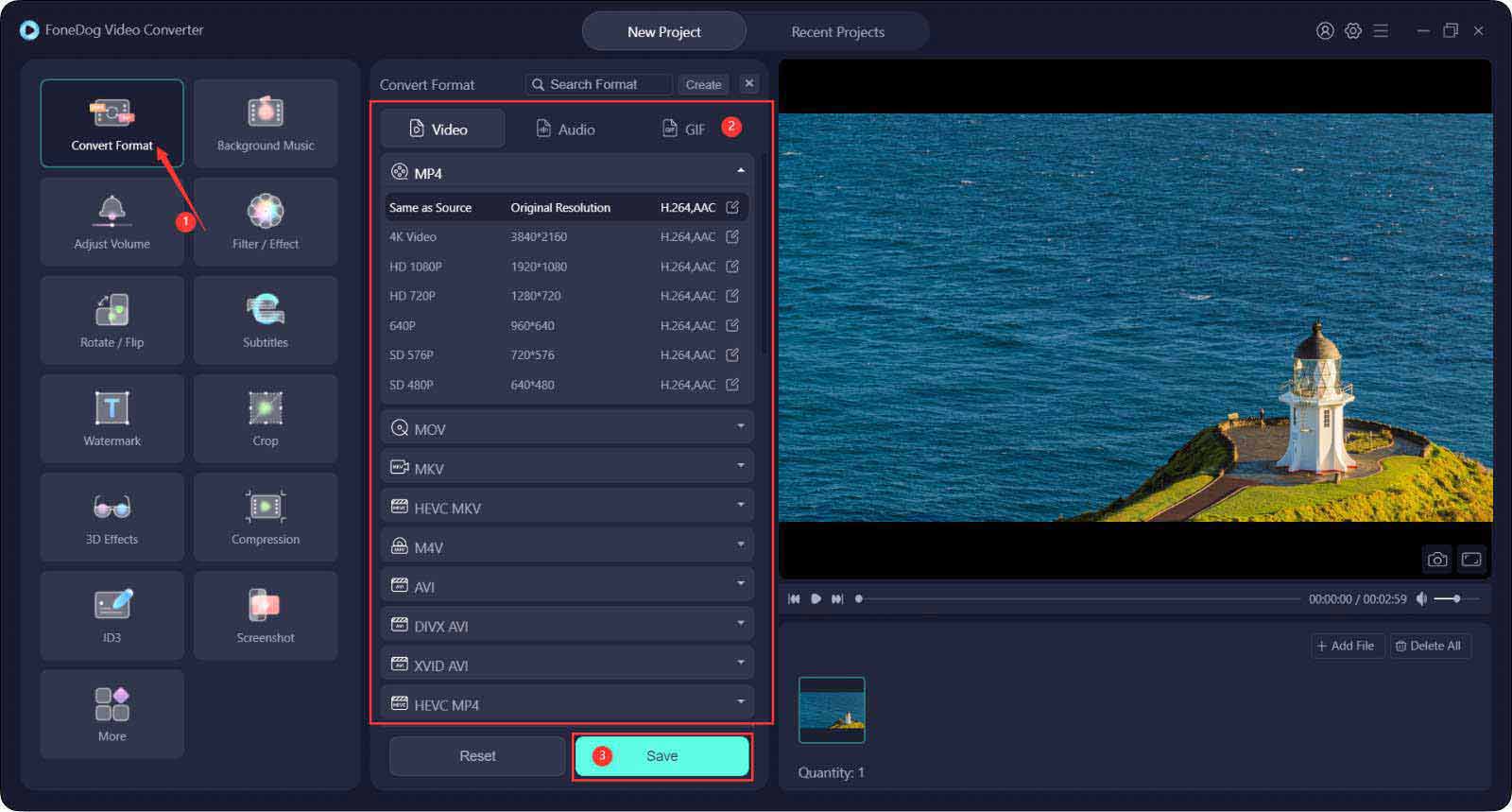
Paso #5: Haga clic Ahorrar para incorporar todas las novedades de los archivos.
Paso #6: Haga clic Convertir todo para cambiar a los formatos de archivo deseados para la transferencia a la tarjeta SD.
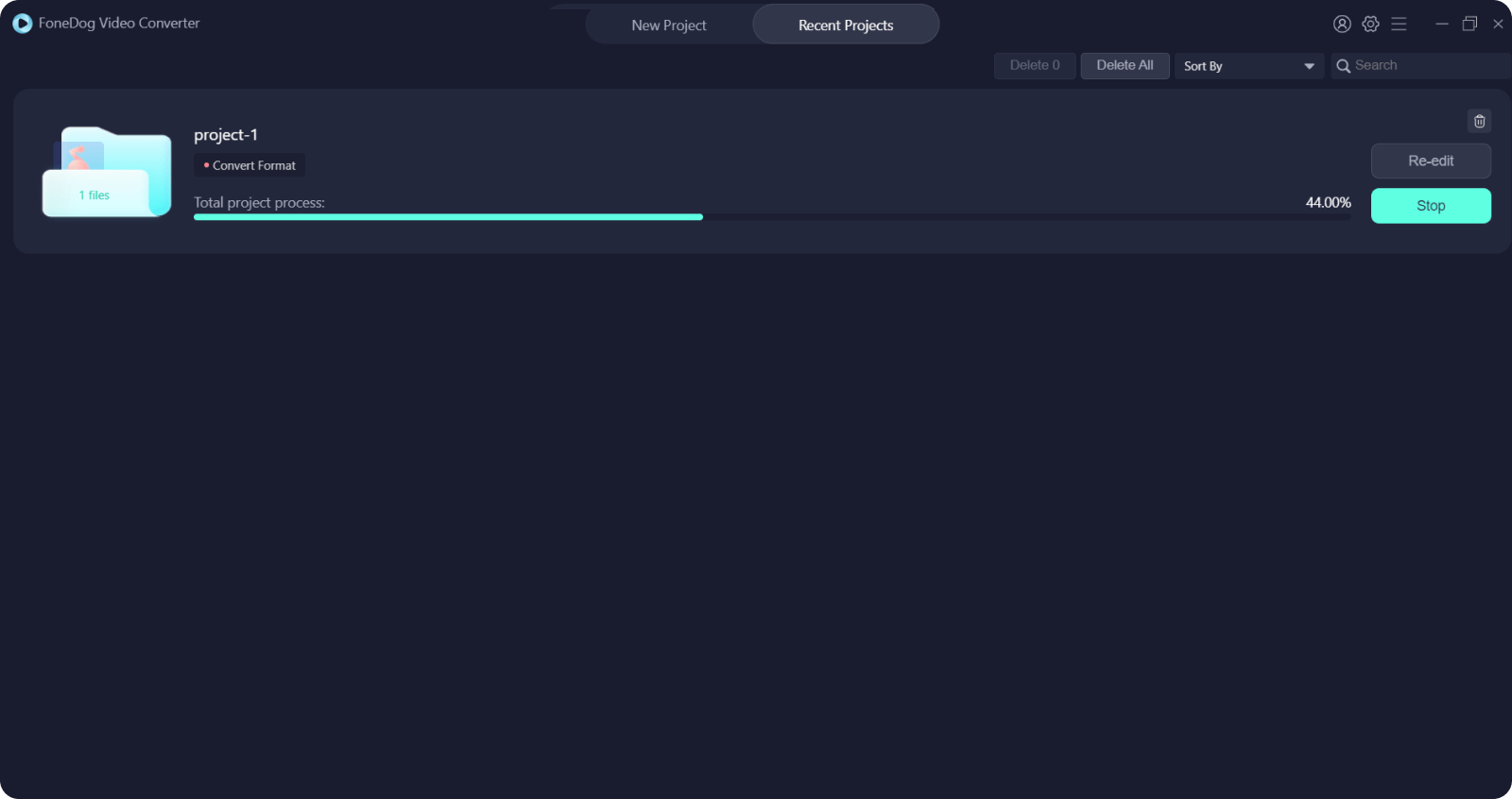
Paso #7: Ver los archivos en el proyectos recientes .
Esta es una aplicación simple que es la etapa final para poner DVD en Kindle Fire. Ahora puede guardarlos directamente en la tarjeta SD como se describe en la parte 1 de este artículo.
La gente también Leer¿Cómo convertir DVD a WMV en Windows rápidamente?La mejor guía de 2023 sobre cómo cargar DVD a Vimeo
Ahora tiene un procedimiento en cómo poner DVD en Kindle Fire. Ahí es cuando puede disfrutar de todos sus archivos de DVD en Kindle Fire. El proceso de conversión es fundamental. Aunque hemos discutido FoneDog Video Converter, tenemos varias opciones disponibles en el mercado que elige explorar. Aunque las tabletas Kindle Fire carecen de conexión USB e inalámbrica, aún tiene una forma de cargar sus archivos de DVD desde la computadora al dispositivo.
Comentario
Comentario
Video Converter
Convierta y edite videos y audios 4K/HD a cualquier formato
descarga gratuita descarga gratuitaHistorias de personas
/
InteresanteOPACO
/
SIMPLEDificil
Gracias. Aquí tienes tu elección:
Excellent
Comentarios: 4.7 / 5 (Basado en: 84 El número de comentarios)